Guias de Honorário Individual
Para emissão de guia de Honorário individual, localize o Menu no canto superior esquerdo da tela e clique nele, em seguida clique no item Guias de Honorário Individual.
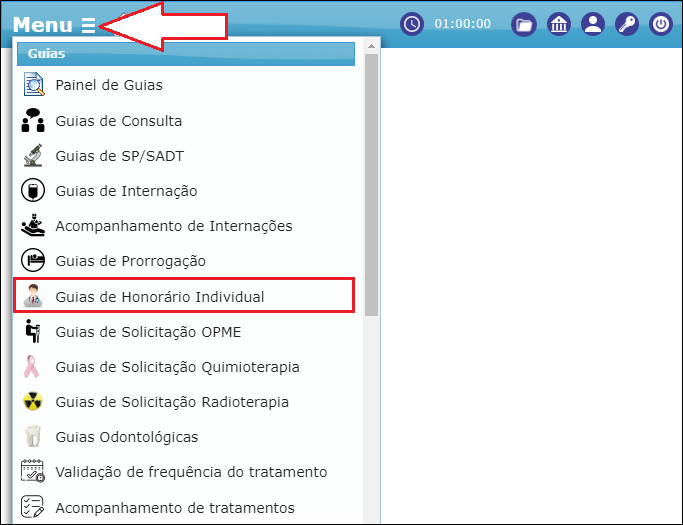
Em seguida, a janela abaixo será aberta:
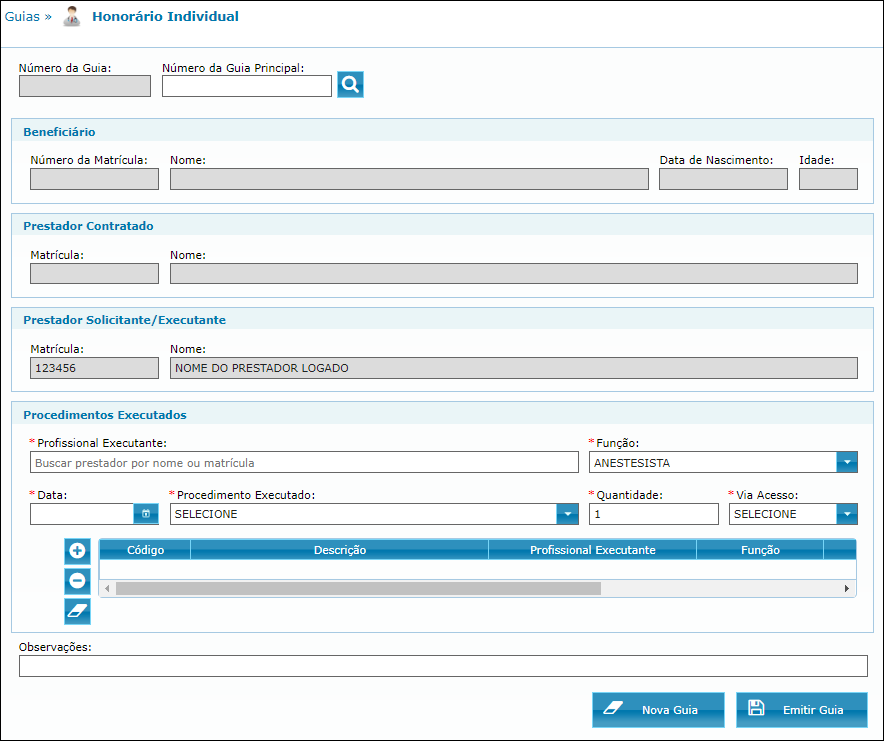
Nela, o operador deverá primeiramente informar a guia principal, após isso, o associado, prestador contratado e procedimento(s) já informado(s) na guia principal serão carregados automaticamente. Em seguida, o operador deverá informar os dados dos procedimentos realizados e inserir observações caso necessário. Após informar todos os dados obrigatórios, clique no botão Emitir Guia. Caso a guia seja autorizada imediatamente, surgirá uma mensagem na tela informando que o arquivo foi gerado com sucesso, ao clicar em Abrir/Baixar, a guia será exibida em outra aba, onde o operador poderá imprimir ou realizar o download da mesma. Caso a guia não seja autorizada imediatamente, ela poderá ser impressa quando estiver autorizada através do painel de guias.
SEQUÊNCIA ESPERADA
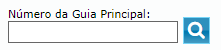
Para informar a guia principal, digite o número da mesma ou clique no botão  para pesquisar guia por número, matrícula ou nome do associado.
para pesquisar guia por número, matrícula ou nome do associado.
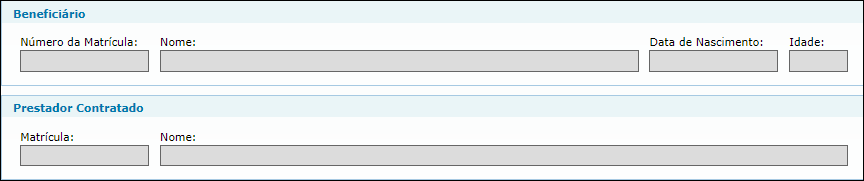
Campos que são carregados automaticamente com os dados da guia principal informada.
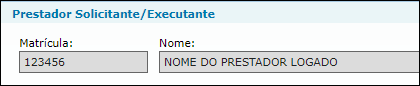
Campos preenchidos automaticamente com dados do prestador logado no sistema.
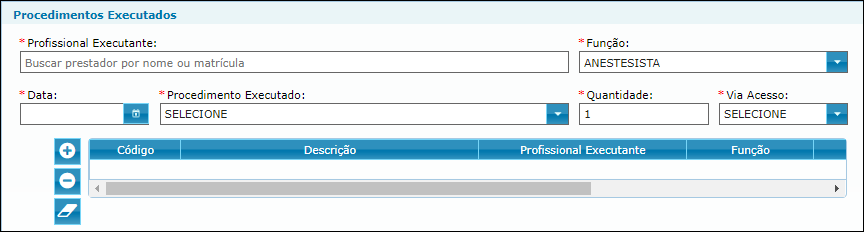
Profissional Executante: campo que permite buscar o profissional por nome ou matrícula. Se o prestador logado for Pessoa Jurídica, o profissional a ser informado, deverá estar cadastrado no corpo clínico do prestador logado.
Função: Função desempenhada pelo profissional para realizar o procedimento..
Data: Data em que o procedimento foi realizado.
Procedimento executado: Procedimento em que o profissional executou atendimento.
Quantidade: Quantidade realizada do procedimento.
Via de acesso: Via de acesso utilizada para realização do procedimento.
Após informar os dados do procedimento executado, clique no botão  para que o mesmo seja adicionado a lista de procedimentos.
para que o mesmo seja adicionado a lista de procedimentos.
Alterar procedimento na lista
Para alterar um procedimento já adicionado, selecione o procedimento desejado na lista com um duplo clique. Ao fazer isso, o mesmo ficará destacado na tabela, e os campos serão preenchidos com os dados do procedimento selecionado. Realize as alterações desejadas e clique no botão  para aplicar as alterações.
para aplicar as alterações.
Remover procedimento da lista
Para remover um procedimento, selecione o procedimento desejado na lista e em seguida, clique no botão  .
.

Campo para informar observações referentes ao atendimento.
Botões localizados na parte inferior da tela:

Nova Guia: Ao clicar nesse botão, os campos preenchidos serão limpos.
Emitir Guia: Ao clicar nesse botão, todos os campos serão verificados, caso algum campo obrigatório não tenha sido preenchido ou contenha uma informação inválida, uma mensagem será exibida informando quais campos devem ser informados ou corrigidos. Se não houver nenhum erro, a guia será emitida.
Se ela for autorizada imediatamente, surgirá uma mensagem na tela informando que o arquivo foi gerado com sucesso. Caso o operador clique no botão 'Abrir/Baixar', a guia será exibida em outra aba, onde ele poderá imprimir ou realizar o download da mesma. Se a guia não for autorizada imediatamente, ela poderá ser impressa posteriormente, através do painel de guias.
Imprimir Guia: Esse botão será visível ao operador somente após a guia ter sido emitida. Ao clicar nele, se a guia estiver em situação 'Autorizada' surgirá uma mensagem na tela informando que o arquivo foi gerado com sucesso. Caso o operador clique no botão 'Abrir/Baixar', a guia será exibida em outra aba, onde ele poderá imprimir ou realizar o download da mesma.
Created with the Personal Edition of HelpNDoc: Easily create CHM Help documents
